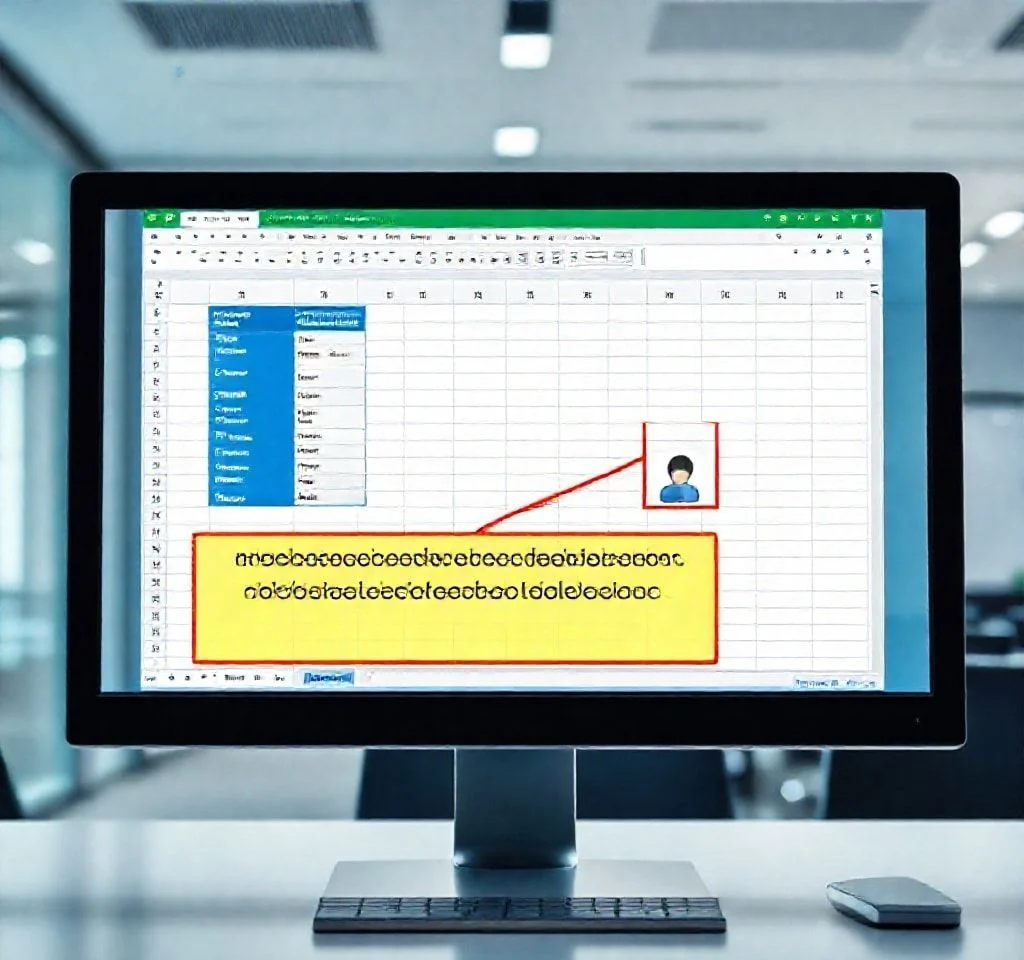
협업 환경에서 엑셀 파일을 관리할 때 누가 마지막으로 파일을 수정했는지 확인하는 것은 매우 중요합니다. 버전 관리와 감사 추적, 팀 워크플로우 이해에 필수적인 정보인데요. 이 글에서는 엑셀에서 마지막 수정자를 확인하고 자동으로 삽입하는 다양한 방법들을 소개하겠습니다. 기본 속성 확인부터 VBA 코드를 활용한 자동화까지, 상황에 맞는 최적의 방법을 선택할 수 있도록 도와드리겠습니다.
엑셀 문서 속성에서 마지막 수정자 확인하기
엑셀은 통합 문서를 마지막으로 저장한 사용자의 정보를 자동으로 문서 속성에 저장합니다. 이 정보는 문서 내용을 변경하지 않고도 빠르게 확인할 수 있어 감사나 파일 사용 추적에 매우 유용합니다. 마이크로소프트 공식 문서에 따르면, 표시되는 사용자 이름은 컴퓨터의 사용자 프로필과 Office 설정에 따라 달라집니다.
- Excel 2007에서는 Office 단추 → 준비 → 속성을 통해 문서 정보 패널에 접근할 수 있습니다
- Excel 2010 이후 버전에서는 파일 탭 → 정보에서 관련된 사람들 섹션에서 확인 가능합니다
- 고급 속성 대화상자의 통계 탭에서 상세한 수정자 정보를 볼 수 있습니다
- 이 방법은 추가 도구 없이 간단하게 사용할 수 있으나 셀에 직접 삽입할 수는 없습니다
VBA 사용자 정의 함수로 마지막 수정자 정보 삽입
보고서나 문서에 마지막 수정자 이름을 프로그래밍 방식으로 삽입하고 싶다면 VBA 사용자 정의 함수를 활용할 수 있습니다. 이 방법은 데이터 세트 내에서 파일 소유권이나 편집 활동을 추적하는 보고서나 로그를 생성할 때 매우 효과적입니다. 매크로 설정이 VBA 코드 실행을 허용하는지 먼저 확인하고, 통합 문서를 매크로 사용 가능 파일(*.xlsm)로 저장해야 합니다.
| 단계 | 작업 내용 | 비고 |
|---|---|---|
| 1단계 | ALT + F11로 VBA 편집기 열기 | Visual Basic for Applications 창이 열림 |
| 2단계 | 삽입 → 모듈 선택하여 새 모듈 생성 | 코드를 입력할 새로운 모듈 창이 생성됨 |
| 3단계 | Function LastAuthor() 코드 입력 | ActiveWorkbook.BuiltinDocumentProperties 사용 |
| 4단계 | 셀에서 =LastAuthor() 함수 사용 | 마지막 수정자 이름이 자동으로 표시됨 |
셀별 수정자 추적을 위한 고급 VBA 코드
특정 셀을 수정한 사용자를 개별적으로 추적하려면 Worksheet_Change 이벤트를 활용한 고급 VBA 코드가 필요합니다. 마이크로소프트 VBA 문서에서 제공하는 가이드라인에 따르면, 이 방법은 각 셀 변경 시 자동으로 사용자 정보를 기록할 수 있습니다. 이는 공유 환경에서 개별 작업자의 기여도를 정확히 추적할 때 매우 유용합니다.
이 방법을 사용하면 A열에 데이터를 입력할 때마다 B열에 자동으로 수정자 이름이 입력됩니다. Private Sub Worksheet_Change 이벤트를 통해 실시간으로 사용자 정보를 캡처하며, Environ(“user”) 함수를 사용하여 네트워크 사용자 이름을 가져올 수도 있습니다.
Kutools for Excel을 활용한 간편한 사용자 정보 삽입
코딩 없이 더 쉽고 유연한 접근 방식을 원한다면 Kutools for Excel 같은 타사 도구를 활용할 수 있습니다. 이 도구는 사용자 이름을 원하는 셀에 직접 삽입하거나 머리글, 바닥글의 일부로 삽입하는 편리한 기능을 제공합니다. Kutools 공식 웹사이트에서는 문서 템플릿 표준화나 보고서 자동 브랜딩에 특히 유용하다고 소개하고 있습니다.
Kutools Plus → 통합 문서 → 통합 문서 정보 삽입 메뉴를 통해 접근할 수 있으며, 정보 섹션에서 사용자 이름을 선택하고 원하는 위치를 지정하면 됩니다. 이 방법은 수동 편집 오류를 크게 줄이고 최근 Excel 버전과 원활하게 작동하여 일상적인 통합 문서 관리 작업에 효율적입니다.
엑셀 변경 내역 추적 기능 활용하기
엑셀의 내장된 변경 내역 추적 기능을 사용하면 누가 언제 무엇을 변경했는지 자세히 볼 수 있습니다. 검토 탭의 변경 내용 표시 기능은 최대 60일까지 변경 이력을 보여주며, 가장 최근 변경 사항이 위쪽에 표시됩니다. 이 기능은 Windows Desktop, Mac, iPad, iOS, Android 플랫폼에서 모두 지원되어 다양한 환경에서의 협업을 효과적으로 추적할 수 있습니다. 마이크로소프트 변경 내역 가이드에서는 이 기능을 통해 이전 값과 새 값을 비교하고 필요시 빠르게 되돌릴 수 있다고 설명합니다.
변경 내역 추적은 공유 통합 문서에서만 작동하므로 이 기능을 활성화하면 워크북이 자동으로 공유 상태가 됩니다. 하지만 조건부 서식, 데이터 유효성 검사, 셀 병합 등 일부 기능이 제한될 수 있으므로 이를 고려하여 사용해야 합니다.



